 WPS表格函数技巧
WPS表格函数技巧
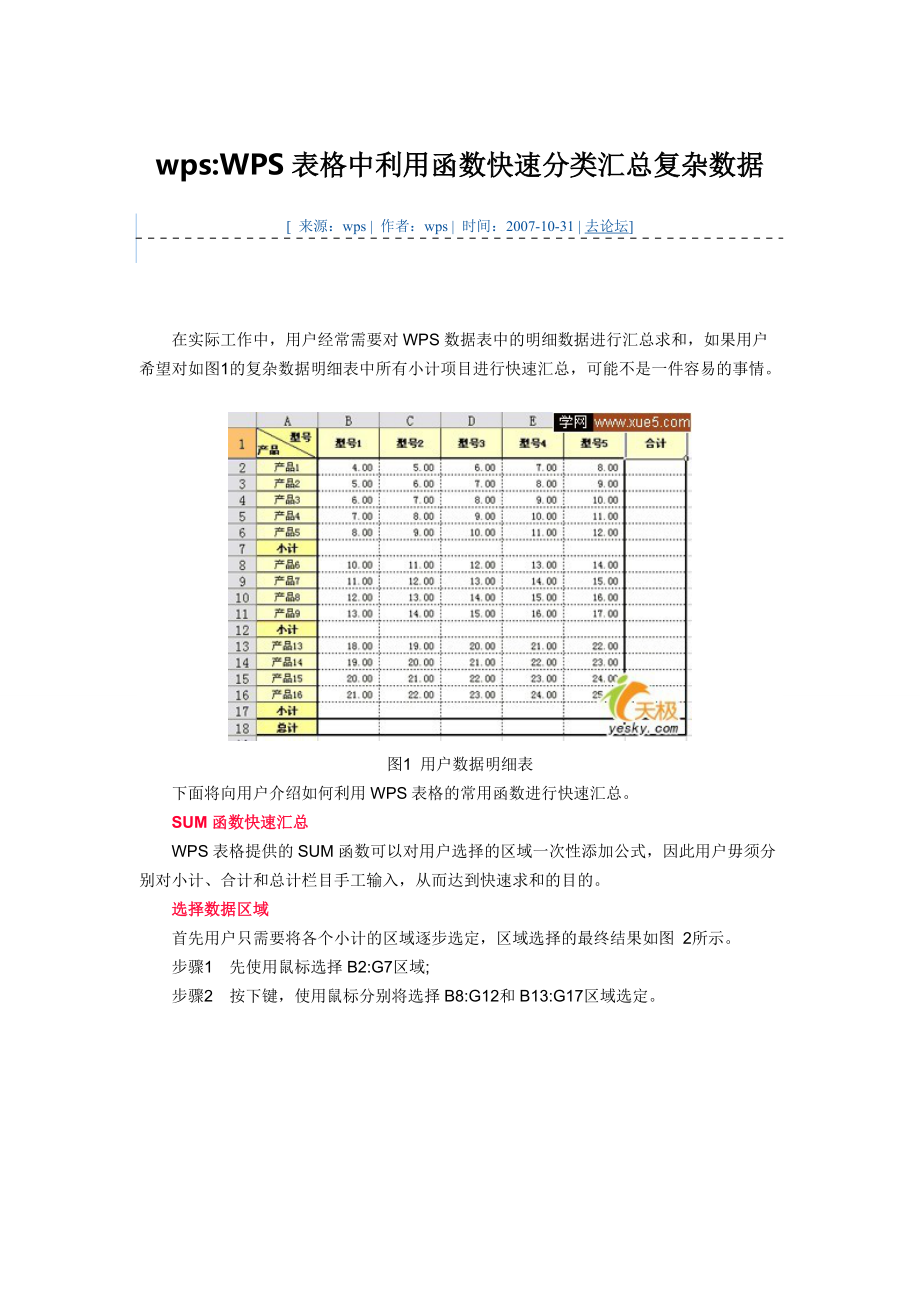


《WPS表格函数技巧》由会员分享,可在线阅读,更多相关《WPS表格函数技巧(3页珍藏版)》请在装配图网上搜索。
1、wps:WPS表格中利用函数快速分类汇总复杂数据 [ 来源:wps | 作者:wps | 时间:2007-10-31 | 去论坛] 在实际工作中,用户经常需要对WPS数据表中的明细数据进行汇总求和,如果用户希望对如图1的复杂数据明细表中所有小计项目进行快速汇总,可能不是一件容易的事情。 图1 用户数据明细表 下面将向用户介绍如何利用WPS表格的常用函数进行快速汇总。 SUM函数快速汇总 WPS表格提供的SUM函数可以对用户选择的区域一次性添加公式,因此用户毋须分别对小计、合计和总计栏目手工输入,从而达到快速求和的目的。 选择数据
2、区域 首先用户只需要将各个小计的区域逐步选定,区域选择的最终结果如图 2所示。 步骤1 先使用鼠标选择B2:G7区域; 步骤2 按下键,使用鼠标分别将选择B8:G12和B13:G17区域选定。 图2 选定数据区域 添加小计公式 鼠标单击“常用”工具栏上的汇总按钮(如图 3所示),系统会自动识别明细数据区域,并将SUM函数的求和公式一次性添加到数据下方和右侧的空白单元格中。 图3 常用工具栏的求和按钮 此时,选择区域中的所有小计和合计公式自动按明细数据区域进行求和,例如以下公式: 数据下方小计:B7公式:=SUM(B2:B6) F17公式:=
3、SUM(F13:F16) 数据右侧合计:G12公式:=SUM(B12:F12) 其他公式相似,不再枚举。添加公式结果如图 4所示: 图4 小计、合计汇总结果 添加总计公式 最后选择B18:G18区域,点击“常用”工具栏上汇总按钮添加公式后,再将鼠标单击编辑栏,并将公式修改为: =SUM(B2:B17)/2 同时按下组合键,将选定区域内所有公式一次性进行修改,汇总完毕。最终汇总结果如图 5所示。 图5 最终汇总结果 技巧提示: 1.在第1步添加明细表的公式时,选定的区域必须包含小计区域,否则系统无法在小计区域自动添加公式。 2.第3步最初添加的“总计公式”由于包含了各列的小计结果,因此必须将公式进行修改(汇总数除以2),才能正确统计结果。 3.使用组合键,用户可以在多个单元格中一次性输入相同的数据或公式。 小结: 1.本文章使用户了解WPS表格“常用”工具栏上“自动求和”按钮可以对已经选择的区域一次性进行公式填充。 2.用户除使用SUM函数以外,使用其他常规函数如:AVERAGE(平均值)、COUNT(计数)和MAX(最大值)等函数进行统计原理相同。 适用范围: 适用于WPS Office 2005及以上版本。
- 温馨提示:
1: 本站所有资源如无特殊说明,都需要本地电脑安装OFFICE2007和PDF阅读器。图纸软件为CAD,CAXA,PROE,UG,SolidWorks等.压缩文件请下载最新的WinRAR软件解压。
2: 本站的文档不包含任何第三方提供的附件图纸等,如果需要附件,请联系上传者。文件的所有权益归上传用户所有。
3.本站RAR压缩包中若带图纸,网页内容里面会有图纸预览,若没有图纸预览就没有图纸。
4. 未经权益所有人同意不得将文件中的内容挪作商业或盈利用途。
5. 装配图网仅提供信息存储空间,仅对用户上传内容的表现方式做保护处理,对用户上传分享的文档内容本身不做任何修改或编辑,并不能对任何下载内容负责。
6. 下载文件中如有侵权或不适当内容,请与我们联系,我们立即纠正。
7. 本站不保证下载资源的准确性、安全性和完整性, 同时也不承担用户因使用这些下载资源对自己和他人造成任何形式的伤害或损失。
